【Excel】個人用マクロブックの作成方法・保存場所
最終更新日:
個人用マクロブックとは
ログインしているWindowsユーザー個人用のマクロブックで、
Excel起動すると自動的に読み込まれているマクロです。
そのため、どのエクセルファイルを開いても共通して使用したいマクロがあれば、
個人用マクロブックに保存するといい。
作成方法
一度も個人用マクロブックを使用していない場合は、ファイルが作成されておりません。
一度「マクロの記録」を行うことでファイルが作成されます。
「マクロの記録」は「開発」タブなどにあるので探してみましょう。
マクロの記録画面にて、「マクロの保存先」を【個人用マクロブック】に変更して、
記録を開始し、【記録終了】を行ったら、一度Excel保存終了しましょう。
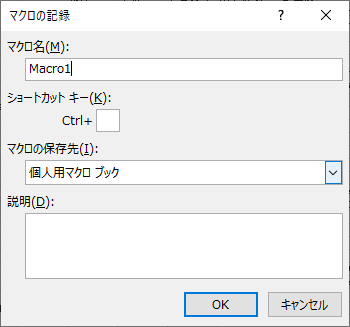
保存場所
下記フォルダに「PERSONAL.XLSB」というファイル名で保存されています。
C:\Users\(ユーザー名)\AppData\Roaming\Microsoft\Excel\XLSTART
※(ユーザー名)はログインしているユーザー名です
「ファイル名を指定して実行」などに下記パスを入力すれば、
ユーザー名に関係なく一発で保存フォルダが開くので、下記の方が最適です。
%USERPROFILE%\AppData\Roaming\Microsoft\Excel\XLSTART
Windows10であれば、まずは上記のパスをコピーして、
Windowsキーを押したらCtrl+Vでパスを貼り付けることができます。
最後に
今回なぜマクロブックの保存場所を紹介したかというと、
先日、私は突然PCが起動しなくなって、HDDを取り外し、
HDDの中からマクロブックを取り出す際に保存場所を調べました。
これで新しいPCにマクロブックを移行できました。
似たようなケースで誰かの役に立てば幸いです。